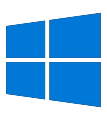
Exemples de scripts pour récupérer les pilotes d’un machine sous Windows 10 ou Windows 11 (RecupDrivers1.bat et RecupDrivers2.bat). À exécuter en tant qu’administrateur.
@echo off
setlocal EnableDelayedExpansion
for /F "tokens=2 delims='='" %%a in ('wmic csproduct get name /value') do (
SET "model=%%a"
)
set "model=!model: =!"
rem on récupere le modele sans les espaces
echo %model%
md d:\%model%
pnputil /export-driver * D:\%model%Ici on récupère les fichiers sur le disque D: dans un dossier qui correspond au modèle de la machine.
Voir si avez déjà un lecteur D:
Par la suite on peut « Mettre à jour le pilote » depuis le dossier obtenu et renouveler l’opération chaque fois que cela est nécessaire. Windows trouve le pilote si il est présent dans le dossier.
On peut utiliser Notepad++ pour créer le fichier .bat.
Une version modifiée ou le lecteur n’est pas en « dur » dans le script. Le dossier des pilotes est créé à la racine du lecteur (clé USB ou disque dur externe) que vous utilisez.
@echo off
setlocal EnableDelayedExpansion
for /F "tokens=2 delims='='" %%a in ('wmic csproduct get name /value') do (
SET "model=%%a"
)
set "model=!model: =!"
rem on récupere le modele sans les espaces
echo %model%
set LecteurCourant=%cd:~0,2%
echo %LecteurCourant%
md %LecteurCourant%\%model%
pnputil /export-driver * %LecteurCourant%\%model%Si on lance ce script depuis une clé USB ou un disque dur externe le dossier créé se trouvera sur ce même lecteur quelque soit sa lettre .
Prévoir éventuellement plusieurs giga-octets de libres sur la clé USB ou le disque dur.
Téléchargements des fichiers au format ZIP
Dans cette archive zip à télécharger, vous pourrez retrouver les deux fichiers .bat :
Fichiers .bat pour récupérer les pilotes sous Windows 10 ou Windows 11
RecupDrivers1.bat (dossier obtenu sur disque D:) et RecupDrivers2.bat (dossier obtenu sur la racine de la clé USB ou du disque dur).